Visuelle Aktualisierung von Microsoft Office: 8 Dinge, die Sie wissen sollten
Kurz nachdem Microsoft Windows 11(Windows 11 available) über das Insiders- Programm verfügbar gemacht hatte, kündigten sie an, dass Microsoft Office-Apps eine „visuelle Auffrischung“ erhalten würden.
Microsoft wechselt zu sogenannten Fluent Design Principles . Dies ist eine Reihe von vier Prinzipien, von denen Microsoft glaubt, dass sie „… durch die Verbindung von zeitlosen Bedürfnissen und aktuellen Realitäten navigieren“. als Leiter(Head) von Microsoft Office Design schreibt Jon Friedman .

Die vier Prinzipien sind Design für Fokus, Verstärkung, Verbindung und Schutz oder Seelenfrieden. Das mag nach luftigen Marketingbegriffen klingen, lässt sich aber in praktische Funktionen umsetzen.
Wenn Sie nicht am Microsoft Insiders-Programm teilnehmen(Microsoft Insiders program) , wird sich Office für eine Weile nicht ändern. Wenn(Likewise) Sie Office 365 oder Microsoft 365 nicht verwenden , werden sich die Dinge ebenfalls nicht ändern. Allerdings sind nur wenige Menschen Fans von Veränderungen, also bereiten wir uns auf das vor, was kommt.
1. So schalten Sie das neue Office-Design ein oder aus(1. How to Turn On or Off the New Office Design)
Wenn Sie Teil des Office Insiders- Programms sind, aber noch nicht bereit für die neue Erfahrung sind, können Sie es ganz einfach deaktivieren und aktivieren.
- Wählen Sie oben rechts im Fenster das Symbol „Neuigkeiten“ aus.(What’s New)
- Scrollen Sie im Bereich Demnächst(Coming Soon ) nach unten zum Schieberegler Neues Erlebnis ausprobieren. (Try the new experience)Wählen Sie den Schieberegler aus, um ihn zu deaktivieren.

- Das Warnfenster zeigt an, dass Sie die App neu starten müssen, um die Änderung zu übernehmen. Ein Neustart des Geräts ist nicht erforderlich; Sie müssen nur die App neu starten. Wählen Sie OK , um die Warnung zu löschen.

Beachten Sie im Bereich Demnächst(Coming Soon ) , dass sich der Schieberegler jetzt in der Aus-Position befindet. Beenden Sie die App, öffnen Sie sie erneut, und die neue Erfahrung ist verschwunden.

In der aktuellen Version ist die Coming Soon -Funktion nur in Word , Excel , Outlook , PowerPoint und OneNote verfügbar(OneNote) . Das neue Erlebnis kann jedoch nicht über Outlook ein- und ausgeschaltet werden . Andernfalls wirkt(Otherwise) sich eine Einstellungsänderung in einer App auf die Erfahrung in allen anderen Apps aus.
2. Standardmäßig eingeklapptes Menüband(2. Collapsed Ribbon by Default)
Beim Öffnen der aktualisierten Office - Apps wird das Office-Menüband(Office Ribbon) reduziert und zeigt nur die Registerkarten an. Um die Multifunktionsleiste(Ribbon) dauerhaft anzuzeigen, wählen Sie die Registerkarte Ansicht . (View)Die Multifunktionsleiste(Ribbon) wird angezeigt. Wählen Sie den Abwärtspfeil ganz rechts im Menüband(Ribbon) und dann Menüband immer anzeigen(Always show Ribbon) aus .

3. Vollbildmodus(3. Full Screen Mode)
Eine Option ist die Auswahl des Vollbildmodus(Full-screen mode) . Wir können natürlich sehen, wie dies den Fokus erhöht. Um den Vollbildmodus zu verlassen, wählen Sie das Drei-Punkte-Menü und kehren Sie zum Menü „Menüband(Show Ribbon ) anzeigen“ zurück . Wählen Sie dann erneut den Vollbildmodus(Full-screen mode ) , um ihn zu deaktivieren.

4 – Symbolleiste für den Schnellzugriff anzeigen(4 – Show Quick Access Toolbar)
Die Symbolleiste(Quick Access Toolbar) für den Schnellzugriff befindet sich bereits im aktuellen Office und befindet sich in aktuellen (Office)Office - Apps standardmäßig im oberen linken Bereich . Es können Befehle hinzugefügt und entfernt und auch unter das Menüband(Ribbon) verschoben werden .

Die neue Symbolleiste(Quick Access Toolbar) für den Schnellzugriff ist standardmäßig ausgeblendet. Über das Menü „Menüband anzeigen“ kann es jedoch angezeigt werden, indem Sie „Symbolleiste für den Schnellzugriff anzeigen“ im Menü „Anzeigeoptionen (Ribbon Display Options)“ des (Show Quick Access Toolbar)Menübands(Show Ribbon) auswählen .

Die neue Symbolleiste(Quick Access Toolbar) für den Schnellzugriff kann über und unter die Multifunktionsleiste(Ribbon) verschoben werden und Befehle können hinzugefügt und entfernt werden. Die Befehle „ Speichern(Save ) “ und „Automatisches(Autosave ) Speichern“ bleiben in der Titelleiste, wenn Sie die neue Symbolleiste unter die Multifunktionsleiste(Ribbon) verschieben .

Außerdem können die Befehlsbezeichnungen entfernt werden, was für ein saubereres, fokussierteres Erlebnis sorgt.

5. Passende Windows- und Office-Designs(5. Matching Windows and Office Themes)
Im aktuellen Office stimmt das Design nicht automatisch mit dem Windows -Design überein . Bei der Aktualisierung stimmt Office automatisch mit dem von Ihnen gewählten Windows - Design überein . Dadurch entfällt der visuelle Schock, wenn man aus dem Windows - Design in ein anderes in Office springt .
Es scheint , dass Microsoft Office zu einer Erweiterung von Windows anstelle einer App macht, die unter Windows ausgeführt(Windows) wird .
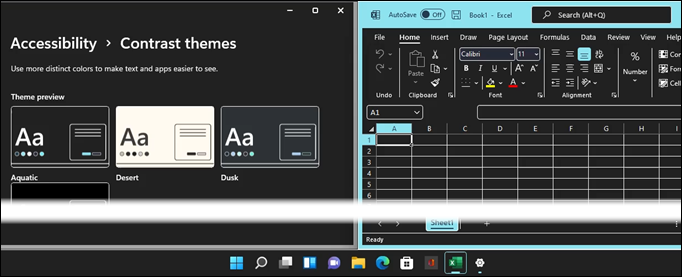
6. Anwesenheitsindikatoren für die Zusammenarbeit(6. Collaboration Presence Indicators)
Fragen Sie sich beim Bearbeiten eines freigegebenen Dokuments, ob jemand anderes gleichzeitig Änderungen vornimmt? In der aktualisierten Version heben sich Präsenzindikatoren in der oberen rechten Ecke hervor. Es wird auch Indikatoren im Dokument geben, wo Mitarbeiter Änderungen vornehmen, damit Sie wissen, woran sie arbeiten.
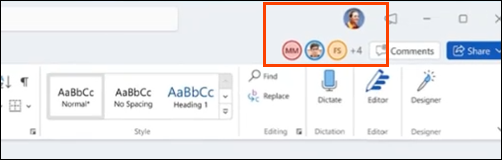
7. 64-Bit-ARM-Version
Die Verwendung von Office auf Tablets, Telefonen und anderen tragbaren Geräten bedeutete die Verwendung der Android- , iOS- oder Webversionen. Das ist nicht schlecht, aber diese Versionen können zu schwach sein und sich ganz anders anfühlen als die Desktop-Version.

Microsoft hat angekündigt, der aktualisierten Version von Office ein 64-Bit- ARM - Installationspaket für Windows 11 zu geben . Das bedeutet, dass Sie auf diesen tragbareren Geräten 64-Bit- Office -Add-Ins, Co-Authoring und Berechnungen für große Arbeitsmappen ausführen können.(Office)
8. Styling-Änderungen(8. Styling Changes)
Der Rest der Änderungen sind einfache, aber ansprechende Stiländerungen. Der Stil der abgerundeten Ecken von Windows 11 wird jetzt auf Office übertragen .(Office)

Sie werden auch feststellen, dass Bildlaufleisten und andere Symbole zur Bildschirmpositionierung stärker hervorstechen.

Welche weiteren Änderungen gibt es?(What Other Changes Are There?)
Dies ist nur die Vorschau der visuellen Aktualisierung von Microsoft Office . Wenn Sie jetzt die Microsoft 365 -Suite verwenden, wissen Sie, dass Änderungen schnell eingeführt werden können, und Sie wissen möglicherweise nicht, dass sie kommen.
Erwarten Sie weiterhin schnelle Veränderungen, da Microsoft Office weiterhin zu einem Software-as-a-Service oder SaaS macht(Saas) . Da der Anwendungsbereich der Fluid Design Principles so umfangreich ist, werden wir wahrscheinlich nicht alle Änderungen an Office sehen, bis Windows 11 und das aktualisierte Office öffentlich veröffentlicht werden.
Related posts
Microsoft Outlook lässt sich nicht öffnen? 10 Möglichkeiten zur Behebung
So erstellen Sie PDF-Dokumente in Microsoft Office
So zeigen Sie die Wortzahl in Microsoft Word an
So exportieren Sie Ihre E-Mails aus Microsoft Outlook in CSV oder PST
Lassen Sie OpenOffice Writer in Aussehen und Funktion mehr wie Microsoft Word aussehen
Erstellen oder generieren Sie Tastaturkürzel für Microsoft Office
So suchen und ersetzen Sie Text in Microsoft Word
So zeichnen Sie ein Microsoft Teams-Meeting auf
So fügen Sie eine horizontale Linie in Microsoft Word ein
Fräulein Hotmail? Erläuterung der E-Mail-Dienste von Microsoft Outlook
So drucken Sie in Microsoft Excel auf einem Umschlag
Was ist Microsoft Publisher? Ein Leitfaden für Anfänger
So erstellen Sie einen einfachen Kalender in Microsoft Word
So fügen Sie Microsoft Word neue Schriftarten hinzu
So reparieren Sie jede Version von Microsoft Office
So installieren Sie Microsoft Office Picture Manager neu
So zeichnen Sie in Microsoft Word
Beheben Sie den Fehler „Microsoft Office Outlook kann nicht gestartet werden“.
So beheben Sie den Fehler „Lesezeichen nicht definiert“ in Word
So stellen Sie gelöschte E-Mails in Office 365 wieder her
